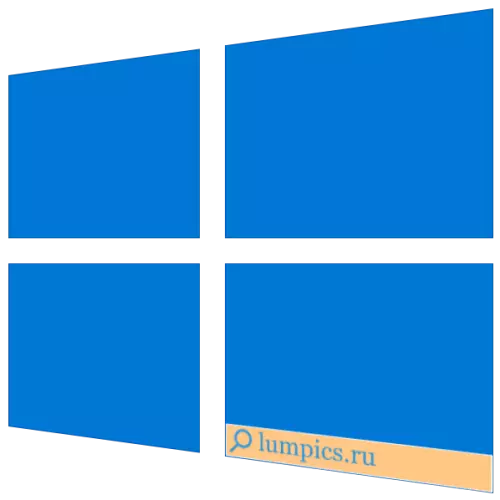
Võimalus otsida andmeid, teataval määral, Windowsi pere operatsioonisüsteemides, ilmus üsna kaua aega tagasi, kuid see oli kümnendas Microsofti, et see oli täiesti ümber kujundatud ja paranenud, pöörates täieõigusliku tööriista, tänu Millele leiate peaaegu kõike mitte ainult arvutis, vaid ja võrgus. Samal ajal ei tea kõik "kümneid" kasutajad, kuidas sellist kasulikku funktsiooni põhjustada ja täna räägime sellest.
Windovide otsingu nupu lisamine 10
Avage otsing arvutist või sülearvutit Windows 10-ga on lihtne, kuid mõnikord ei pruugi see funktsioon töötada ega lihtsalt peita (sisendiks ei ole ikooni ega valdkonnas). Esimese probleemi lahendust kaalutakse artikli järgmises osas ja siiani me ütleme, kuidas sisseehitatud otsingumootori aktiveerida.
- Paremklõpsake (PCM) Klõpsake tegumiribal.
- Liigutage kursorit "Otsi" punkti.
- Valige saadaval olev teine või kolmas võimalus:
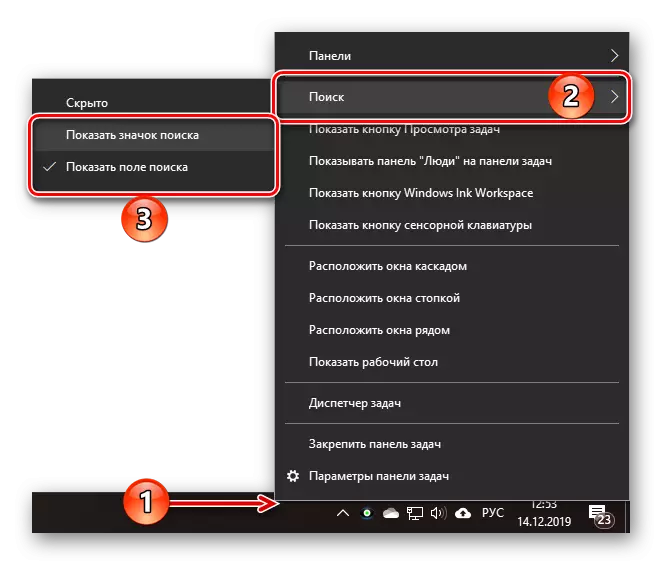
- "Näita otsingu ikooni";
- "Näita otsinguvälja."
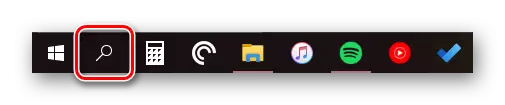

Eespool ekraanipilte näete, mida igaüks neist välja näeb. Tuleb märkida, et päringu sisendi otsimine saab aktiveerida ainult siis, kui tegumiribal kasutatakse suuri ikoone.
Otsingufunktsiooni toimivuse taastamine
Kui otsingufunktsioon esialgu esitati tegumiribal, kuid ei töötanud, ütleb ta operatsioonisüsteemi tõsiste probleemide olemasolu kohta, eriti kui menüü Start "Start" ei vasta ka apellatsioonkaebusele. Sellise käitumise jaoks võib olla mitmeid põhjuseid, kuid teenuseotsingu töö eest vastutava töö eest vastutava töö peatamise, süsteemifailide kahjustamise, registri ebaõigete sissekandete kahjustamine, samuti võimalikud vead ja ebaõnnestumised Windowsis Mis kahjuks on kõige rohkem aeg-ajalt nägu. Et teada saada üksikasjalikult, et see võib põhjustada otsingu võimalusest konkreetselt teie puhul ja kuidas seda parandada, aitavad artikli alltoodud viidet.
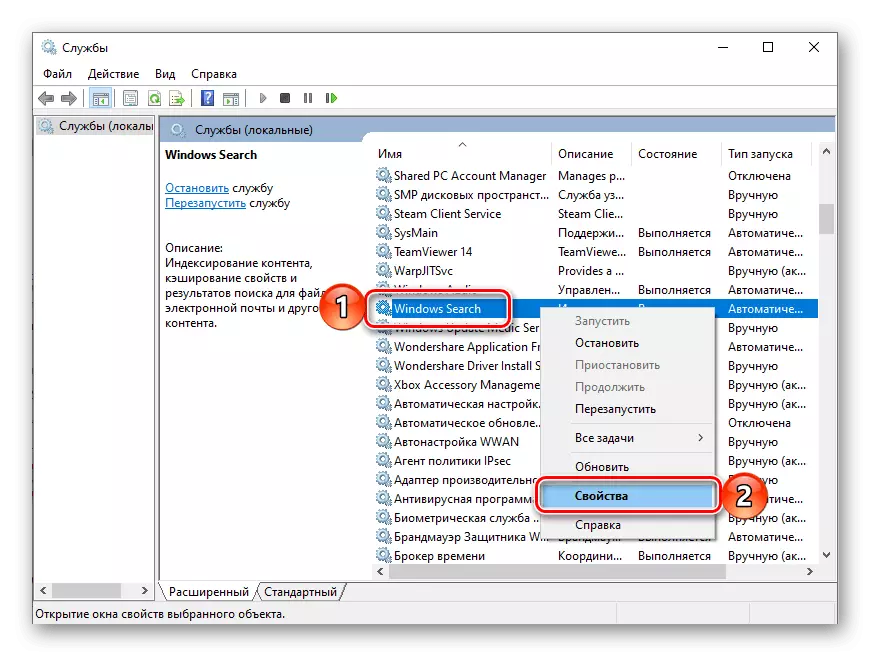
Loe edasi: Mida teha, kui otsingufunktsioon ei tööta 10
Otsingu väljakutse Windows 10-s
Te saate avada otsingu, mida pakutakse tegumiribal, saate ainult kahel viisil, kuid see funktsioon on saadaval teistes süsteemi komponentides ja rakendustes, mida me ka meile edasi ütleme.1. võimalus: otsida tegumiriba
Lihtsaim ja lihtne viis helistada otsinguks on klõpsata selle ikoonil või hiire vasaku nupu (LKM), sõltuvalt sellest, millist valitud ekraani valikuvõimalusi. Lisaks sellele ei ole siin vaja selgitada - kõik on nähtav alloleval pildil.
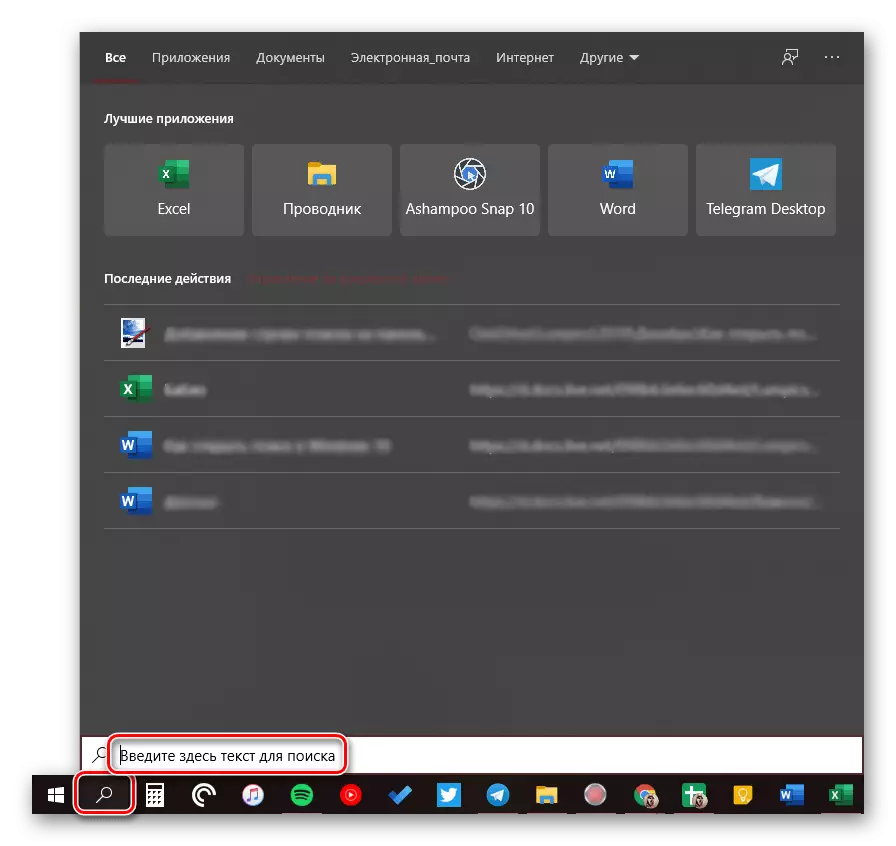
Vaata ka: tegumiriba seadistamine Windows 10-s
Kui te ei soovi pidevalt liigutada kursorit ekraani alumises paremas nurgas (või mis tahes muu, sõltuvalt asukohast, kus tegumiriba asub), saate kasutada kuuma võtmeid - vajutades "Win + S" koheselt funktsiooni .
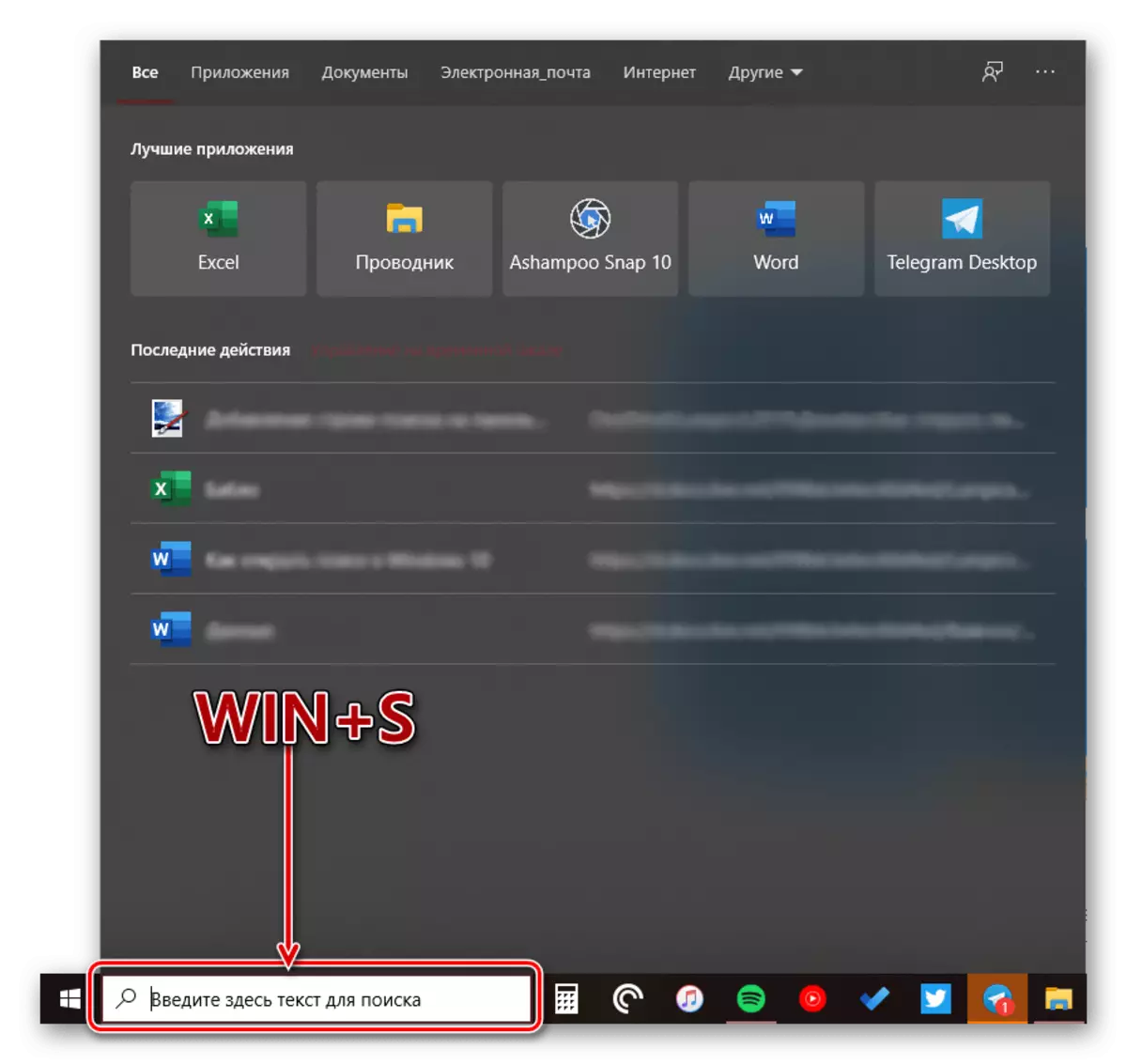
Vaata ka: Hot võtmed Windows 10
2. võimalus: süsteemi rakenduste otsimine
Ehitatud Windows 10 otsingus on saadaval mitte ainult tegumiribal, vaid ka selle operatsioonisüsteemi teistes osades, näiteks "Exploreri", "juhtpaneelides", "parameetrid". Kahel esimesel juhul tundub see võrdselt ja töötab sama põhimõtteliselt, vaid otsin otsest kohtlemist (konkreetne kataloog või snap). Kolmandas, kasutades kaalutav funktsiooni, saate kiiresti minna huvipakkuva sektsiooni.
- Otsi in "Explorer"
- Otsi "Control Panel"
- Otsi in "parameetrid"
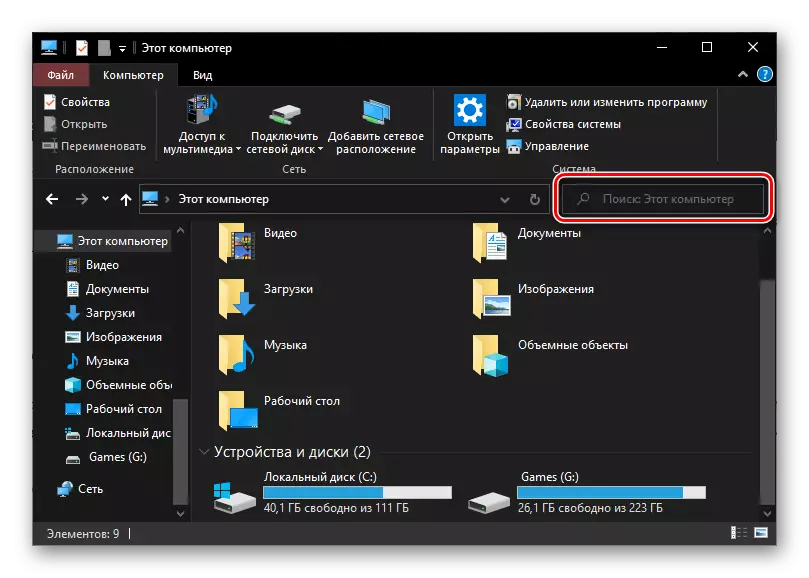
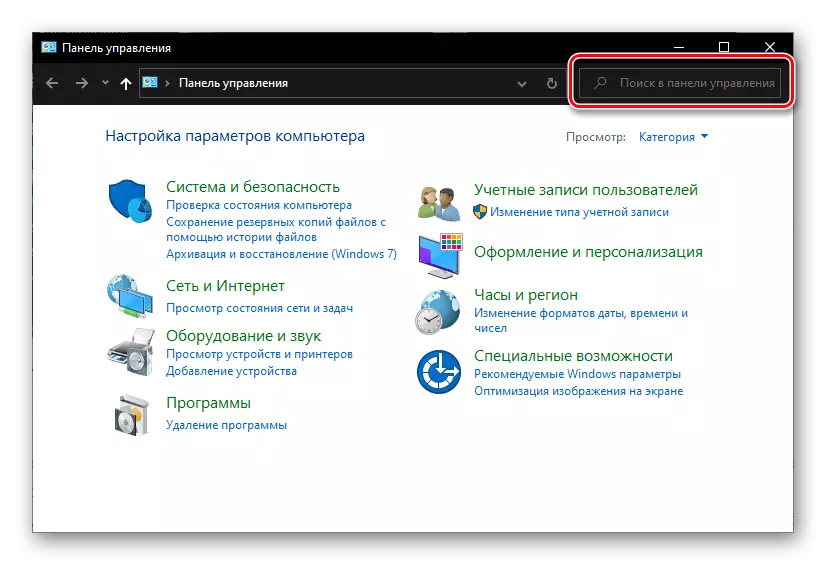
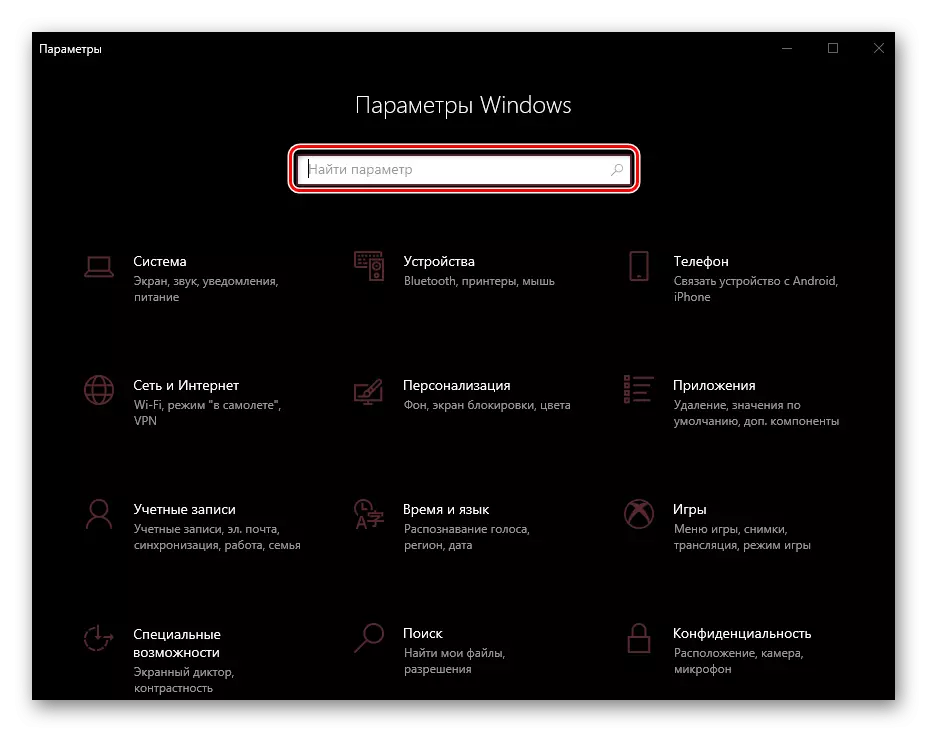
Märge: Sisse "Parameetrid" Windowsil on võimalus otsingufunktsiooni konfigureerida - selle jaoks on ühemõtteline nimi eraldi osa.
Otsingu kasutamiseks peate lihtsalt klõpsama iga pildile määratud stringile ja alustage oma taotluse kirjutamist. Kiirema ringluse võtmete kombinatsioon on ka klahvide kombinatsioon - "Ctrl + F". Muide, viimane töötab mitte ainult Windowsi standardrakendustes, vaid ka mitmetes teistes programmides (brauserid, brauserid kontoripakettide komponendid, käskjalad jne).
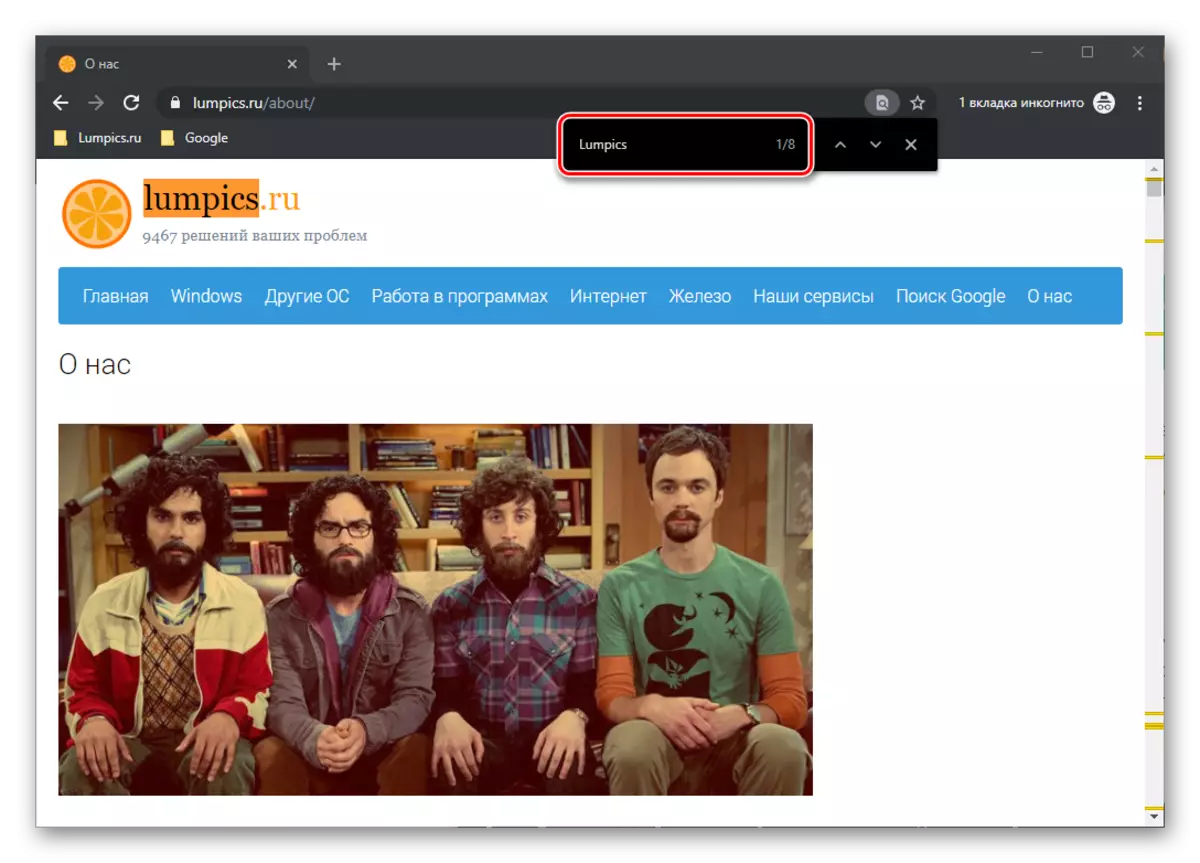
Otsingufunktsiooni kasutamine
Otsing integreeritud operatsioonisüsteemi toimib üsna hästi ja sellega leiate mitte ainult faile, dokumente ja kaustu, vaid ka rakendusi (nii standard ja kolmanda osapoole), e-posti kirjad, teave internetis ja paljusid muid andmeid. Meie saidil on eraldi artikleid, milles kaalutakse selle funktsiooni töö ja kasutamise omadusi, pakume nendega tutvumist.
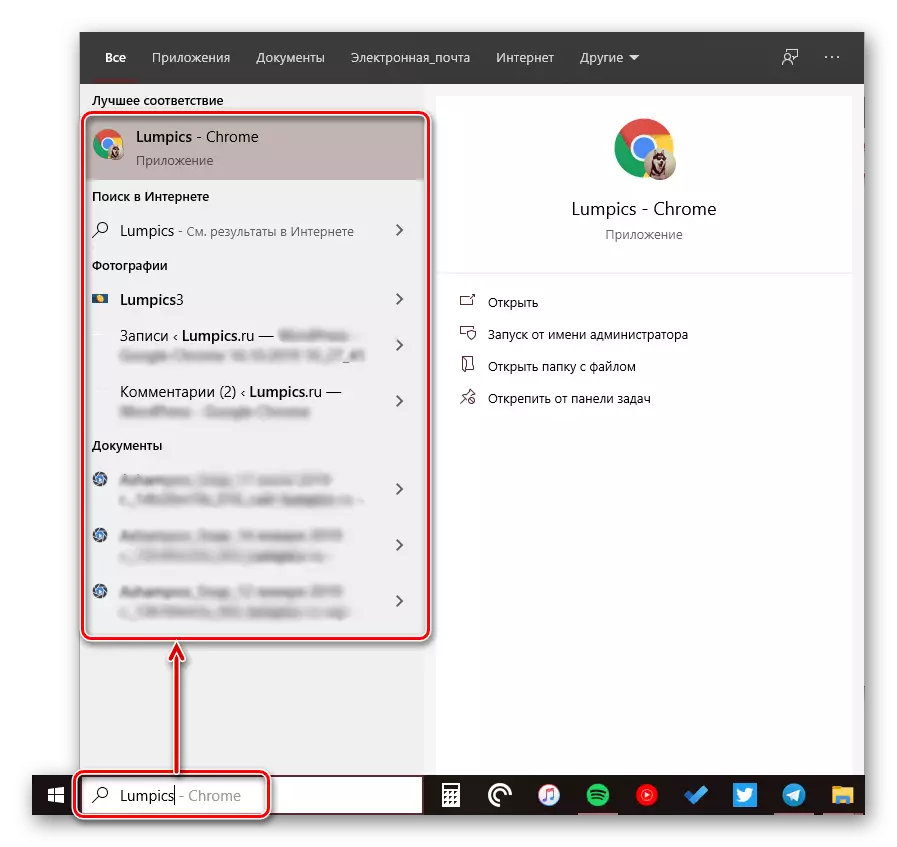
Loe rohkem:
Otsi faile arvutis Windows 10
Otsi faile Sisu Windows 10
Järeldus
Nüüd teate kõikidest võimalustest, kuidas alustada Windows 10 otsimist, selle rakenduse võimalikud kohad ja mida teha, kui selles funktsioonis tekkivad probleemid tekivad.
